ノートパソコンのバッテリー寿命を最大限に延ばすWindows 11の設定10選

ノートパソコンのバッテリーは時間の経過とともに劣化し、容量が低下するため、稼働時間が減少します。しかし、Windows 11 の設定をさらに細かく調整すると、バッテリー寿命が著しく向上するはずです。
Windows の各メジャー リリースには、さまざまな機能を備えた複数の異なるエディションまたは SKU があります。Windows 11も同様で、Home、Pro などのエディションで提供されます。通常、Windows の Pro バージョン専用である重要な機能の 1 つは Hyper-V ですが、少し調整するだけで、Home エディションでも利用できるようになります。本日の記事では、Quantrimang.com が Windows 11 Home に Hyper-V をインストールする方法を説明します。
Windows 11でハードウェア仮想化を有効にする方法
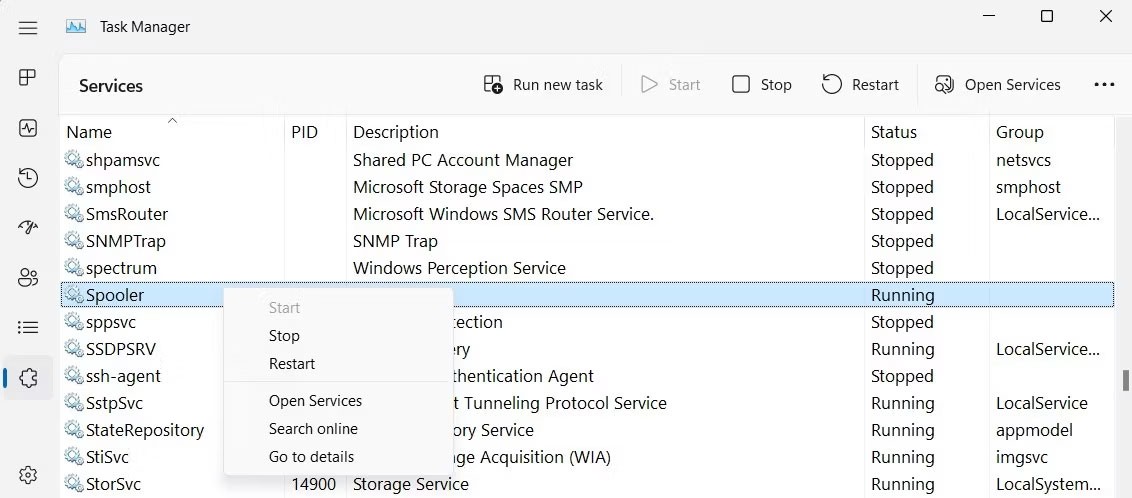
Hyper-V はベアメタル ハイパーバイザーであり、機能するには BIOS でハードウェア仮想化を有効にする必要があります。最近のシステムのほとんどはハードウェア仮想化をサポートしており、BIOS で有効にすることができます。
以下の手順は HP ラップトップ向けです。他のシステムについては、コンピューター製造元のユーザーマニュアルまたは Web サイトを参照してください。
BIOS でハードウェア仮想化を有効にするには:
Windows 11 HomeにHyper-Vをインストールする方法
次の手順では、Windows 11 Home で Hyper-V を有効にするために必要なファイルをインストールするバッチ スクリプトを作成して実行します。
次の手順に進む前に、復元ポイントを作成してください。これにより、プロセス中に何か問題が発生した場合に、コンピューターを現在の状態に復元できるようになります。
Windows 11 Home で Hyper-V を有効にするには:
1. 新しいメモ帳ファイルを開きます。これを行うには、Win + Rを押して「notepad」と入力し、「OK」をクリックします。
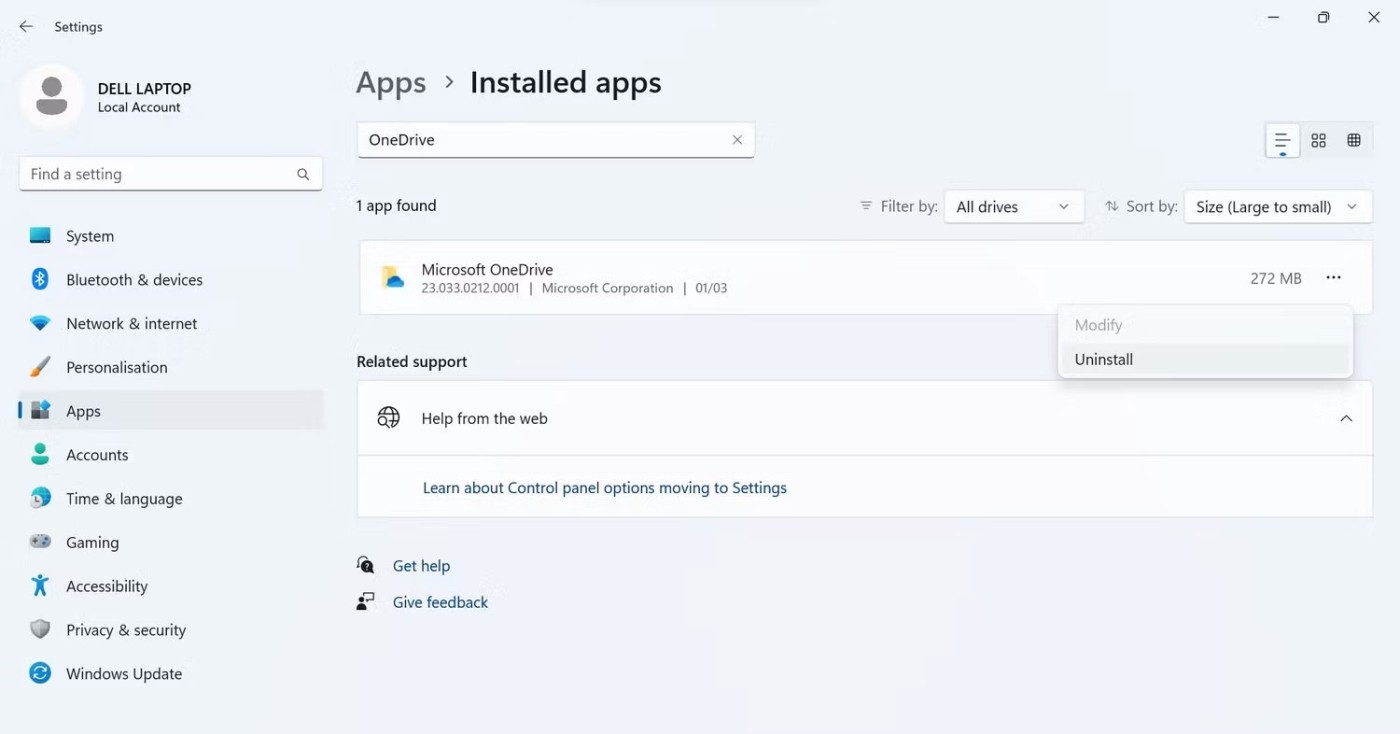
2. メモ帳ファイルに次のスクリプトをコピーして貼り付けます。
pushd "%~dp0"
dir /b %SystemRoot%\servicing\Packages\*Hyper-V*.mum >hyper-v.txt
for /f %%i in ('findstr /i . hyper-v.txt 2^>nul') do dism /online /norestart /add-package:"%SystemRoot%\servicing\Packages\%%i"
del hyper-v.txt
Dism /online /enable-feature /featurename:Microsoft-Hyper-V -All /LimitAccess /ALL
pause3. Ctrl + Sキーを押して、[保存] ダイアログ ボックスを開きます。
4. ファイル名フィールドに「hyperv.bat」と入力します。ファイル名の末尾の .bat 拡張子は、スクリプトを実行するために重要です。
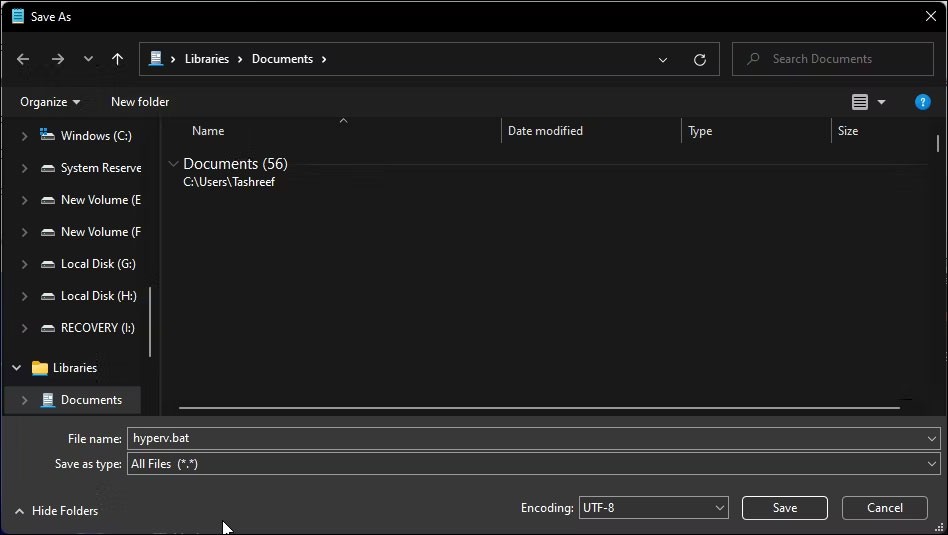
5. 次に、「ファイルの種類」ドロップダウン メニューをクリックし、「すべてのファイル」を選択します。
6. 「保存」ボタンをクリックしてファイルを保存します。
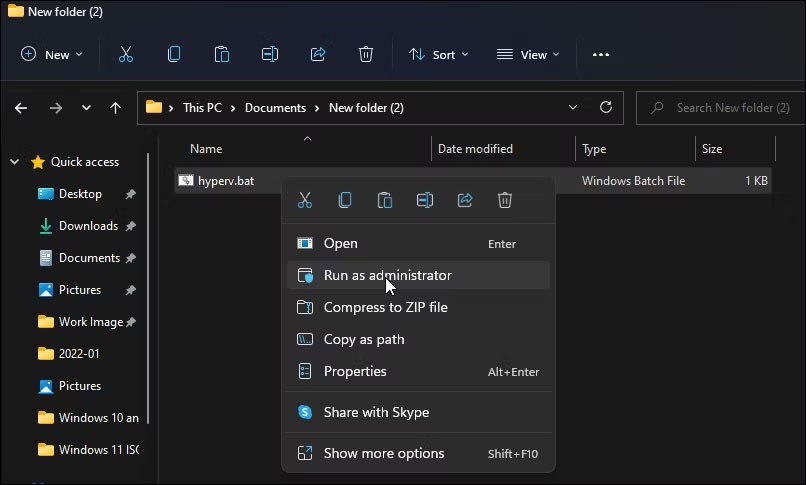
7. 次に、hyperv.bat ファイルを右クリックし、「管理者として実行」を選択します。ユーザー アカウント制御のプロンプトが表示されたら、[はい]をクリックします。
8. スクリプトが CMD で実行され、Hyper-V がインストールされます。しばらく時間がかかる場合がありますので、処理が完了するまでお待ちください。
9. 完了すると、「操作が正常に完了しました」というメッセージが表示されます。
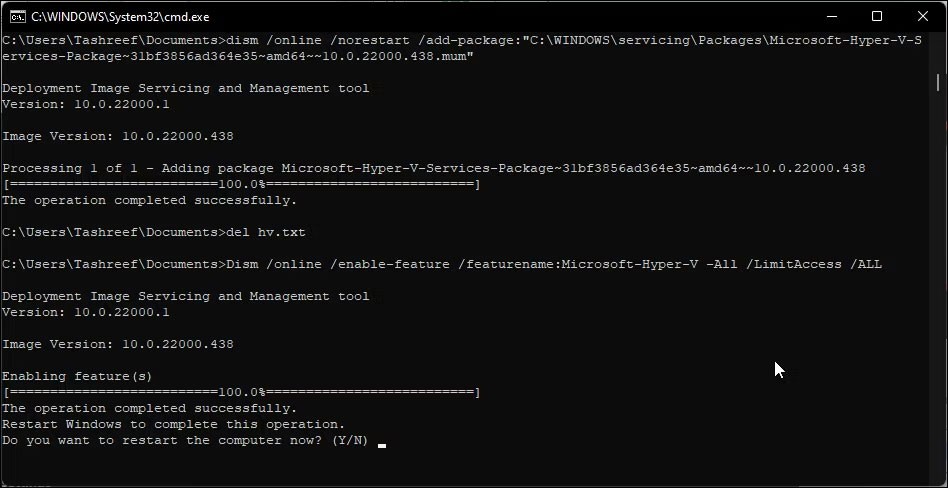
10. 「Y」と入力して確認し、PC を再起動します。それ以外の場合は、Nと入力して CMD を終了します。
変更を適用するには PC を再起動する必要があることに注意してください。再起動後、Windows 11 Home に Hyper-V がインストールされているはずです。Windows 検索に「Hyper-V」と入力し、 「Hyper-V マネージャー」をクリックして新しい仮想マシンを作成します。
それでも利用できない場合は、Windows の機能ダイアログ ボックス、コマンド プロンプト、および Windows PowerShell を使用して Hyper-V を有効にできます。
コマンド プロンプトを使用して Windows 11 に Hyper-V をすばやく追加する方法は次のとおりです。
1. Winキーを押して、「cmd」と入力します。次に、コマンド プロンプトを右クリックし、[管理者として実行]を選択します。

2. コマンドプロンプトウィンドウで次のコマンドを入力し、Enter キーを押します。
DISM /Online /Enable-Feature /All /FeatureName:Microsoft-Hyper-V3. 上記のコマンドは、展開イメージング サービスと管理 (DISM) ツールを使用して、Windows コンピューター上で Microsoft Hyper-V と必要な依存関係を有効にします。 「操作が正常に完了しました」というメッセージが表示され、Hyper-V が正常に有効化されたことが示されます。
幸運を!
ノートパソコンのバッテリーは時間の経過とともに劣化し、容量が低下するため、稼働時間が減少します。しかし、Windows 11 の設定をさらに細かく調整すると、バッテリー寿命が著しく向上するはずです。
2023年、マイクロソフトは人工知能に大きく賭け、OpenAIと提携してCopilotを実現しました。
Microsoft は、2023 年 5 月に Windows 11 22H2 KB5026446 (ビルド 22621.1778) (Moment 3 とも呼ばれる) で Bluetooth LE (低エネルギー) オーディオ サポートを導入しました。
Windows 11 が正式にリリースされました。Windows 10 と比較すると、Windows 11 にはインターフェースから新機能まで多くの変更点があります。詳細は下記の記事をご覧ください。
90 年代バージョンの Windows のノスタルジックなユーザー インターフェイスには、いつも信じられないほどクールなところがあります。
3年以上前、マイクロソフトがWindows 11を発表したとき、このオペレーティングシステムはすぐに大きな論争を巻き起こしました。
Mac で Windows 11 の起動可能な USB を作成するのは、Windows PC で作成するよりも間違いなく難しいですが、不可能ではありません。
Windows 11は2021年10月5日に正式にリリースされました。これまでのWindows 10の主要なアップグレードとは異なり、Microsoftは今回はユーザーにアップグレードを推奨していません。
開発者の NTDEV は、わずか 100 MB の Windows 11 の簡素化されたバージョンを作成しました。
Microsoft は、Snapdragon X 搭載の Copilot+ PC で、より高度な AI 機能のほとんどを発表し、Intel および AMD 搭載の Copilot+ PC の多くを除外しました。
2024 年 10 月のレポートでは、他のバージョンの Windows と比較した Windows 11 の市場シェアの概要を示します。
現在テスト中の最新の変更により、Windows 11 のスタート メニューの最も厄介な問題の 1 つが解決され、実際にリリースされることを期待しています。
Windows 11 では、タスクバーは画面下部の表示スペースのごく一部しか占めません。
Microsoft は、ユーザーをプレミアム Office アプリに移行させるために、無料のリッチ テキスト エディター WordPad を 2023 年末に廃止する予定です。
Windows フォト ビューアーは、Windows XP と同時に初めてリリースされ、すぐに Windows で最も頻繁に使用されるツールの 1 つになりました。
VPNとは何か、そのメリットとデメリットは何でしょうか?WebTech360と一緒に、VPNの定義、そしてこのモデルとシステムを仕事にどのように適用するかについて考えてみましょう。
Windows セキュリティは、基本的なウイルス対策だけにとどまりません。フィッシング詐欺の防止、ランサムウェアのブロック、悪意のあるアプリの実行防止など、様々な機能を備えています。しかし、これらの機能はメニューの階層構造に隠れているため、見つけにくいのが現状です。
一度学んで実際に試してみると、暗号化は驚くほど使いやすく、日常生活に非常に実用的であることがわかります。
以下の記事では、Windows 7で削除されたデータを復元するためのサポートツールRecuva Portableの基本操作をご紹介します。Recuva Portableを使えば、USBメモリにデータを保存し、必要な時にいつでも使用できます。このツールはコンパクトでシンプルで使いやすく、以下のような機能を備えています。
CCleaner はわずか数分で重複ファイルをスキャンし、どのファイルを安全に削除できるかを判断できるようにします。
Windows 11 でダウンロード フォルダーを C ドライブから別のドライブに移動すると、C ドライブの容量が削減され、コンピューターの動作がスムーズになります。
これは、Microsoft ではなく独自のスケジュールで更新が行われるように、システムを強化および調整する方法です。
Windows ファイルエクスプローラーには、ファイルの表示方法を変更するためのオプションが多数用意されています。しかし、システムのセキュリティにとって非常に重要なオプションが、デフォルトで無効になっていることをご存知ない方もいるかもしれません。
適切なツールを使用すれば、システムをスキャンして、システムに潜んでいる可能性のあるスパイウェア、アドウェア、その他の悪意のあるプログラムを削除できます。
以下は、新しいコンピュータをインストールするときに推奨されるソフトウェアのリストです。これにより、コンピュータに最も必要な最適なアプリケーションを選択できます。
フラッシュドライブにオペレーティングシステム全体を保存しておくと、特にノートパソコンをお持ちでない場合、非常に便利です。しかし、この機能はLinuxディストリビューションに限ったものではありません。Windowsインストールのクローン作成に挑戦してみましょう。
これらのサービスのいくつかをオフにすると、日常の使用に影響を与えずに、バッテリー寿命を大幅に節約できます。
Ctrl + Z は、Windows で非常によく使われるキーの組み合わせです。基本的に、Ctrl + Z を使用すると、Windows のすべての領域で操作を元に戻すことができます。
短縮URLは長いリンクを簡潔にするのに便利ですが、実際のリンク先を隠すことにもなります。マルウェアやフィッシング詐欺を回避したいのであれば、盲目的にリンクをクリックするのは賢明ではありません。
長い待ち時間の後、Windows 11 の最初のメジャー アップデートが正式にリリースされました。




























